営業時間:平日 9:00〜18:00(土日祝休)
- ホーム
- マニュアル
- ホームページ
- ホームページ管理詳細
- パーツの公開ステータスについて
パーツの公開ステータスについて
ホームページパーツ編集画面の下部にある「公開ステータス」について、詳しく解説します。
操作手順
公開ステータスの詳細について

![]()
追加や変更したパーツの内容は、保存後即ホームページに反映されます。
選ぶのはこんな時!
- ホームページに即反映したいとき
![]()
新規パーツの追加の場合は、予約日時が過ぎた時点でホームページに表示されます。
既存パーツを変更した場合は、予約日時が過ぎた時点でホームページに修正内容が反映されます。
プレビュー画面には、公開予約中を表すマークが表示された状態ですぐに表示されますので、事前に実際どう表示されるのかを確認することができます。
選ぶのはこんな時!
- 予定されているキャンペーンのページを事前に作っておき、告知タイミングの日時を予約しておきたいとき
- 予定されているサービス内容や料金の改定を事前に修正しておき、改定タイミングの日時を予約しておきたいとき
![]()
新規パーツの追加、既存パーツを変更した場合、プレビュー画面には表示されますが、ホームページには表示されません。
選ぶのはこんな時!
- パーツの追加や変更をする際に、一般に公開する前にプレビュー画面で確認したいとき
- 一度公開しているパーツを取り下げ、プレビュー画面のみに表示させたいとき
![]()
新規パーツを下書きで追加した場合は、ホームページにもプレビュー画面にも表示されません。
既存公開パーツを下書きで保存した場合は、ホームページ、プレビュー画面ともに、そのパーツが表示されなくなります。
下書きパーツはプレビューには現れませんので、編集したいときは「ホームページパーツ一覧」から選択します。
選ぶのはこんな時!
- 公開済みのパーツを一旦ホームページから除きたいとき
- 新たにパーツを書いたけれど、まだ草稿の段階のとき
![]()
新規パーツを承認待ちで追加した場合は、プレビュー画面には表示されますが、ホームページには表示されません。
既存パーツを変更した場合は、プレビュー画面には変更内容が反映されますが、ホームページには反映されません。
選ぶのはこんな時!
- パーツの追加や変更をする際に、一般に公開する前にプレビュー画面で確認したいとき
- 上司など責任者の方にプレビュー画面でチェックしてもらってからホームページに公開するなど、承認ワークフローをとりたいとき
![]()
ホームページ全体の公開ステータスに関わらず、追加や変更したホームページパーツの内容は、保存後即ホームページに反映されます。
選ぶのはこんな時!
- ホームページ全体が未完成でまだ一般公開していない段階で、一部のパーツのみ先行して公開したいとき
- ホームページ全体の公開ステータスを「反映停止」にして大規模リニューアル中に、一部のパーツの追加、修正のみホームページに反映させたいとき
ページパーツの公開ステータスを変更する
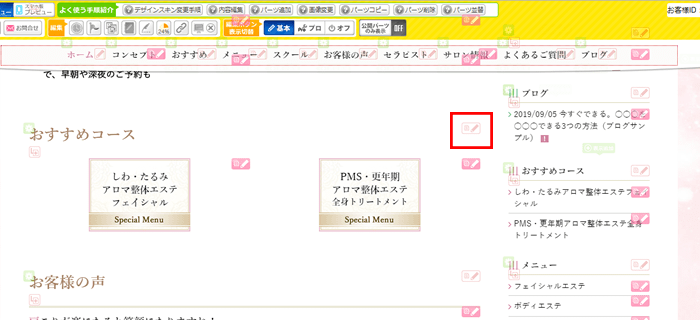
-
公開ステータスを変更したいパーツの右上
 [編集・コピー]をクリック
[編集・コピー]をクリック
-
 [このパーツを編集する]をクリック
[このパーツを編集する]をクリック
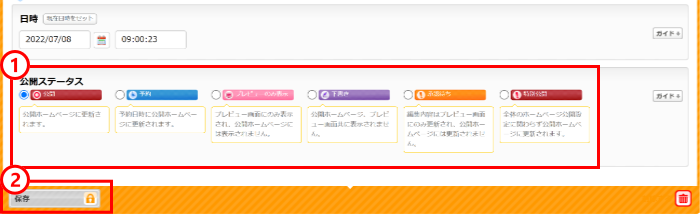
- 公開ステータスを変更する
- 画面の左下[保存]をクリック
「下書きにする」とは
「下書きにする」を選択した場合は、パーツが公開ステータス:「下書き」状態として保存されます。
下書き状態になると、プレビュー画面・公開画面には表示されなくなりますが、プレビュー画面上部黄色エリア:編集:
![]() [下書きパーツ一覧]より、後で元に戻したり、コピーして使うことができます。
[下書きパーツ一覧]より、後で元に戻したり、コピーして使うことができます。
後々、また使う可能性がありそうなパーツを削除する場合は、完全に削除せず、この下書きで残しておくと便利です。
WEBフォームの公開ステータスを変更する
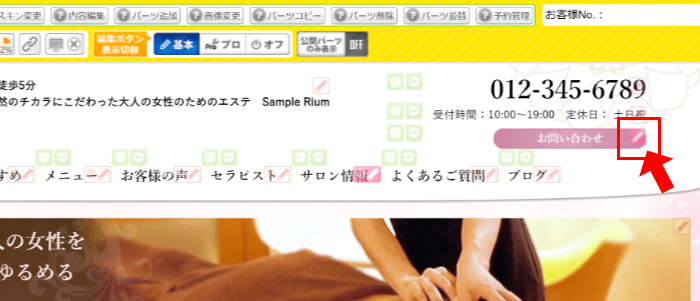
- リウムスマイル!管理画面の左上
 [PC版:プレビュー]をクリック
[PC版:プレビュー]をクリック
- 公開ステータスを変更したいWEBフォームの右上
 [編集]をクリック
[編集]をクリック
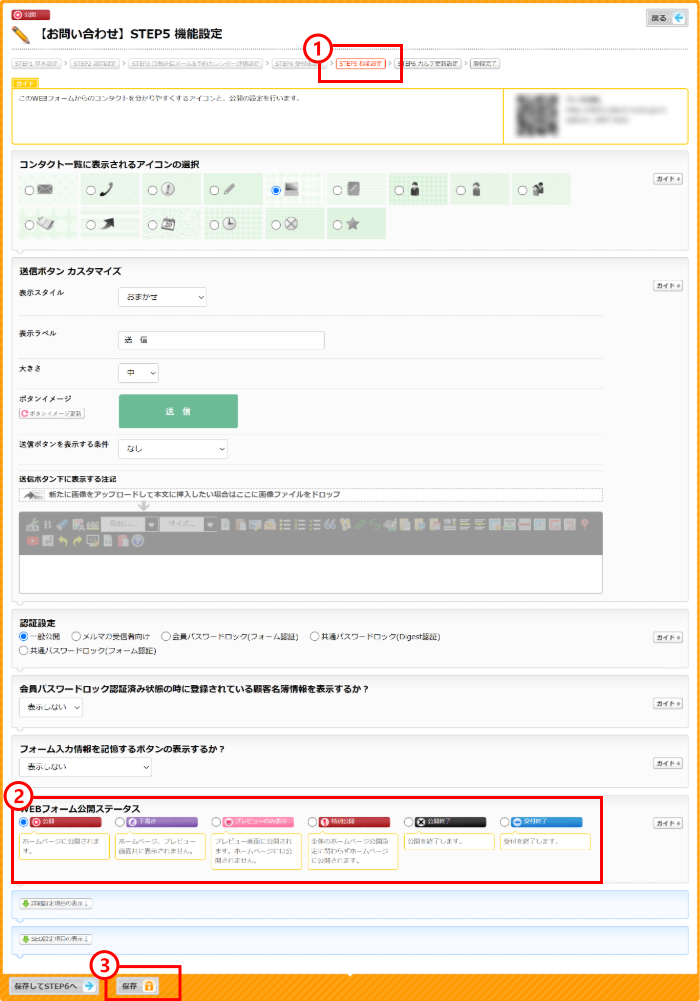
- STEP1 基本設定画面の上部にある[STEP5 機能設定]をクリック
- WEBフォーム公開ステータスを変更する
- STEP5 機能設定画面の左下[保存]をクリック
-
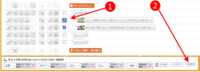 ホームページパーツの装飾を一括で除去する
ホームページの文章を、ここも重要ここも読んでほしいなど次々に強調していった結果、色、太字などで強調し
ホームページパーツの装飾を一括で除去する
ホームページの文章を、ここも重要ここも読んでほしいなど次々に強調していった結果、色、太字などで強調し
-
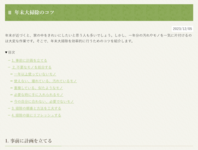 記事に目次を表示する
記事が長文の時、目次があると全体像を把握しやすくなります。本文中の目次を表示したい場所に機能置換タグ
記事に目次を表示する
記事が長文の時、目次があると全体像を把握しやすくなります。本文中の目次を表示したい場所に機能置換タグ
-
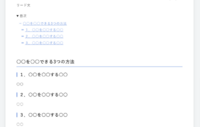 クイックアクセス機能を使ってブログをテンプレートから簡単に作成する
ブログなどの記事を投稿する際、目次や見出しなどを設定したテンプレート(雛形)のページを予め用意してお
クイックアクセス機能を使ってブログをテンプレートから簡単に作成する
ブログなどの記事を投稿する際、目次や見出しなどを設定したテンプレート(雛形)のページを予め用意してお
-
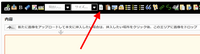 ブロックテンプレート機能を活用して、本文にひな型を挿入する
ブロックテンプレートとは、構成要素とレイアウトのセットをひな型化したものです。料金表やタイムスケジュ
ブロックテンプレート機能を活用して、本文にひな型を挿入する
ブロックテンプレートとは、構成要素とレイアウトのセットをひな型化したものです。料金表やタイムスケジュ
-
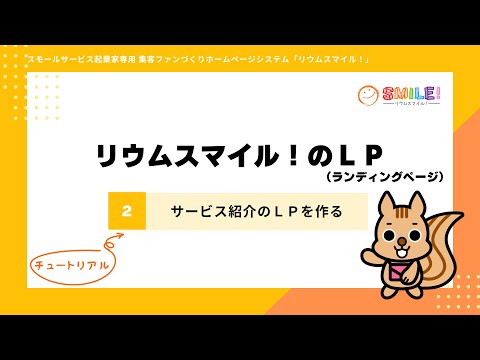 ランディングページ(LP)を作成する
「ランディングページ」とは、検索結果や広告などを経由して訪問者が最初にアクセスするページのことです。
ランディングページ(LP)を作成する
「ランディングページ」とは、検索結果や広告などを経由して訪問者が最初にアクセスするページのことです。
-
 プロフィールページ(SNSまとめページ)を作成する
「プロフィールページ」とは、SNSなどの複数のリンクと最新情報を1つにまとめて表示できるページのこと
プロフィールページ(SNSまとめページ)を作成する
「プロフィールページ」とは、SNSなどの複数のリンクと最新情報を1つにまとめて表示できるページのこと
※ 初めて会員運用を行う方は、最初に各種会員の管理方法ページをご覧ください。
リウムスマイル!に共感いただけたら、ぜひ仲間になってください!
まずは無料お試しでお手本を立ち上げてみよう
-

フォームの入力
-

「ご本人様確認」「アクセス情報」2通のメールが届く
-

ログイン・お手本セットアップ
3ステップで簡単にお手本をセットアップ
-

お手本の完成!
自分らしいホームページ作成のスタート
※申込みしない場合はそのまま放置してOKです
※本申込みすると無料期間中作成したホームページをそのまま作成・利用継続できます。
リウムスマイル!のこと、お気軽にお聞きください!
|
セラピスト・ヒーラー・講師・コンサルタント等のスモールサービス起業家専用 集客ファンづくりオールインワンホームページシステム
|
 |
※申込みしない場合はそのまま放置してOKです。
※本申込みすると無料期間中作成したホームページをそのまま作成・利用継続できます。
-
お問い合わせ・ご相談はこちら オンラインで代表穗口と無料面談 お問い合わせ・ご相談 TEL 050-5538-4616 営業時間:平日 9:00〜18:00













